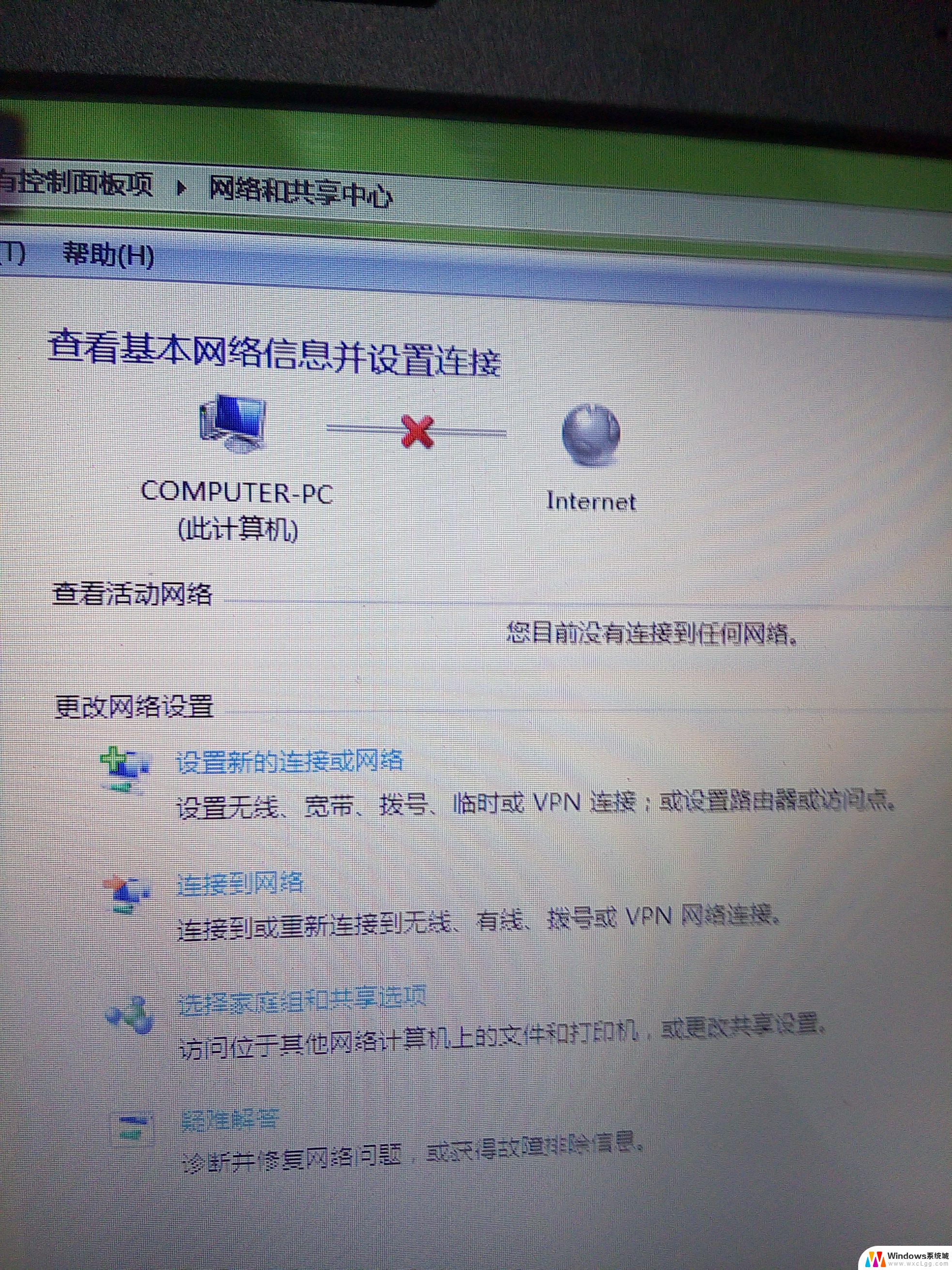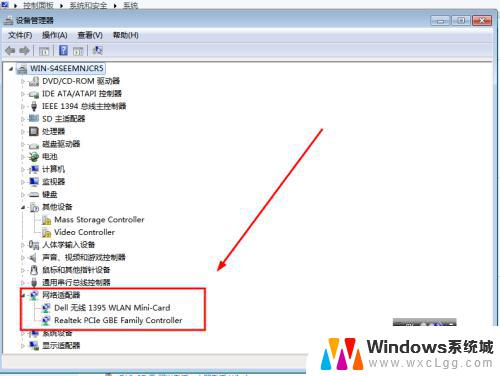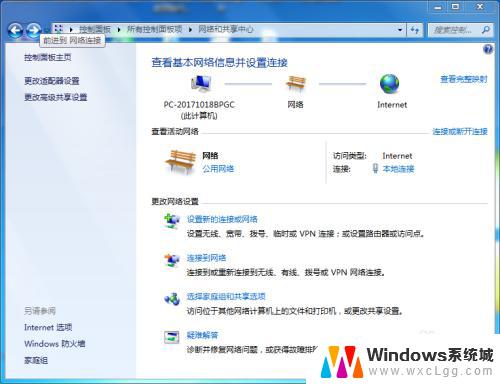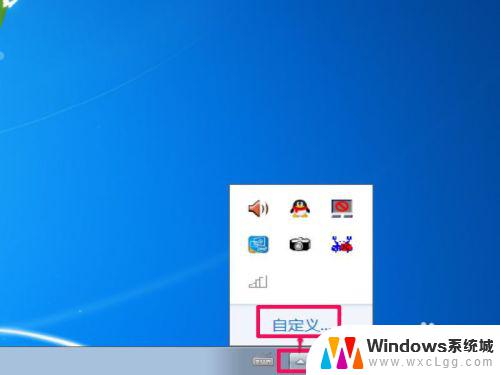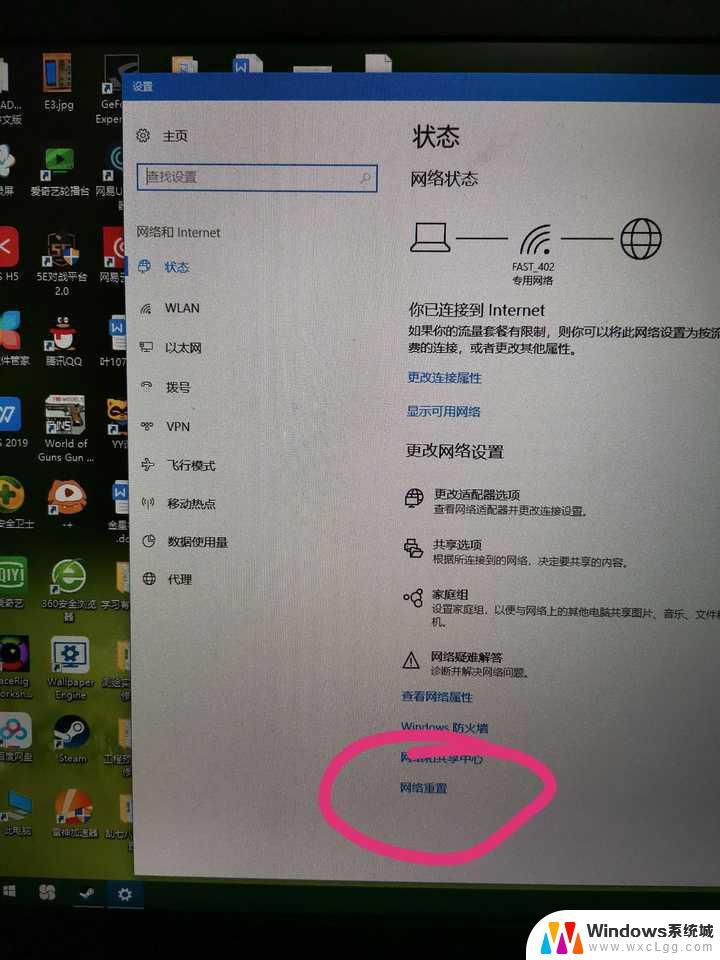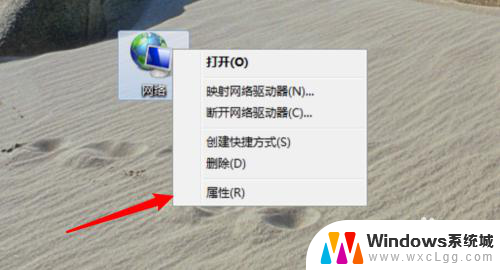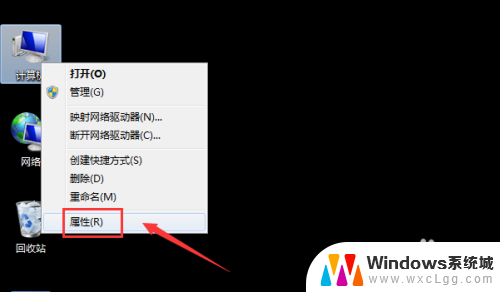win7 连接不可用 win7系统无法上网怎么办
Win7系统在连接网络时出现不可用的情况是一种常见的问题,可能是由于网络设置、驱动问题或者网络故障所致,当遇到无法上网的情况时,我们可以尝试重新连接网络、检查网络设置、更新网络驱动或者重启路由器等方法来解决这一问题。通过一些简单的操作,往往可以快速恢复Win7系统的上网功能,让我们能够顺利上网工作。
步骤如下:
1.第一步在使用电脑的时候,出现了网络连接不可用的问题。可能造成的原因主要有网络连接被禁用,DNS和IP地址获取不对,网卡驱动损坏,网线没有插好,如下图所示:
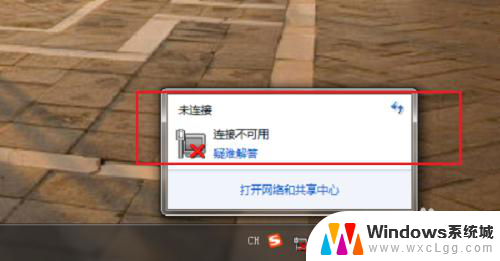
2.第二步鼠标右键网络连接图标进去,点击更改适配器设置,如下图所示:
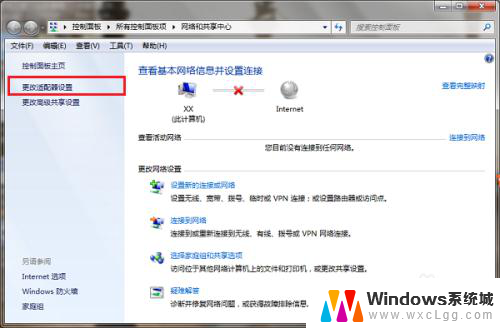
3.第三步进去网络连接之后,首先查看连接有没有被禁用,如果禁用了话,进行启用,没有禁用,可以先禁用然后再启用,进行重新识别网络,如下图所示:
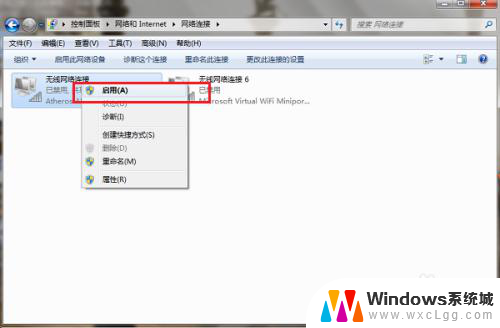
4.第四步我们进去网络连接属性界面,点击Internet协议版本4(TCP/IPv4),如下图所示:
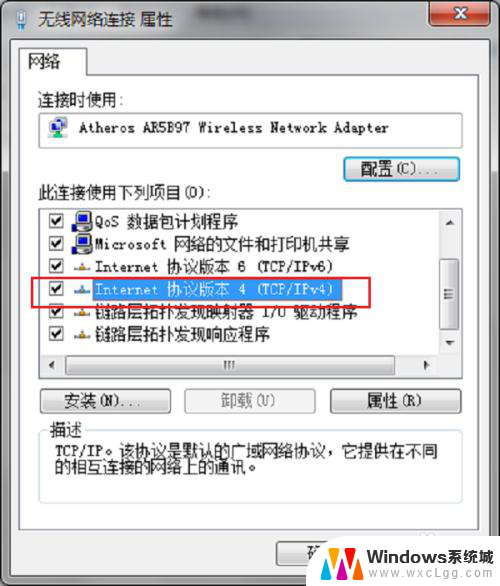
5.第五步进去Internet协议版本4(TCP/IPv4)属性界面之后,设置为“自动获得ip地址”和“自动获得DNS服务器地址”。DNS服务器地址也可以设置为114.114.114.114尝试一下,如下图所示:
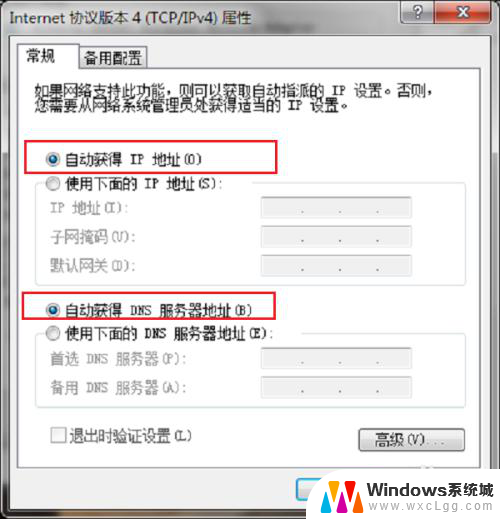
6.第六步如果上述操作还不行的话,就需要检查网线有没有插好。如果插好的话,需要通过驱动工具,进行重新安装升级电脑网卡驱动,安装完成之后,网络连接就正常了,如下图所示:
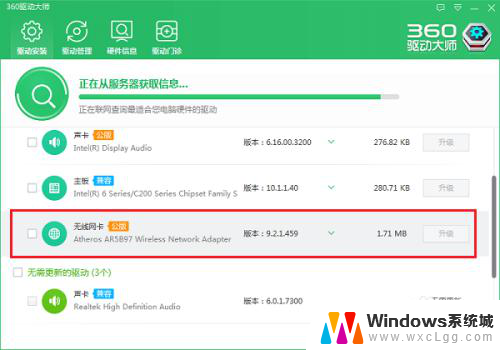
以上就是win7 连接不可用的全部内容,还有不清楚的用户可以参考以上步骤进行操作,希望对大家有所帮助。